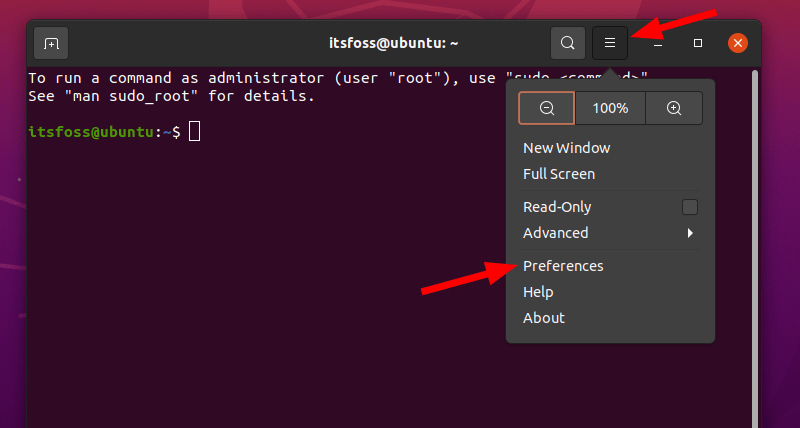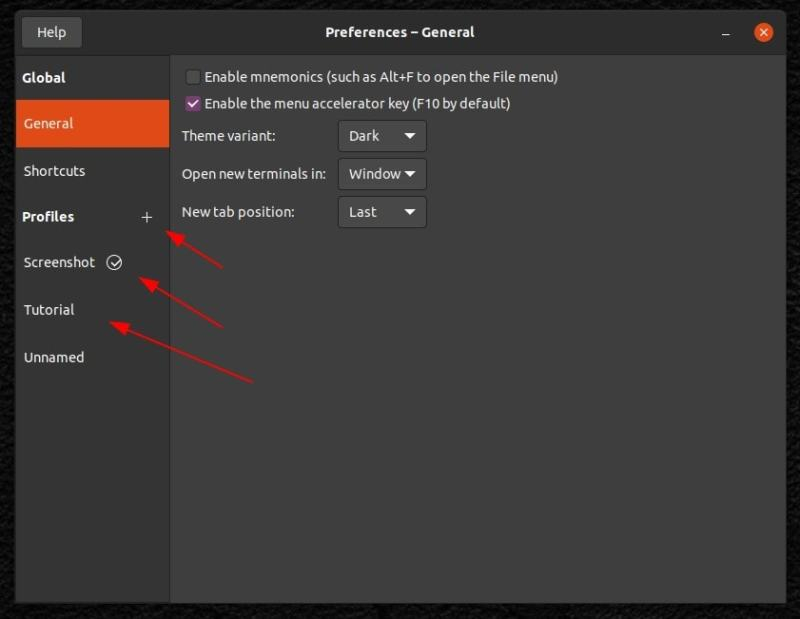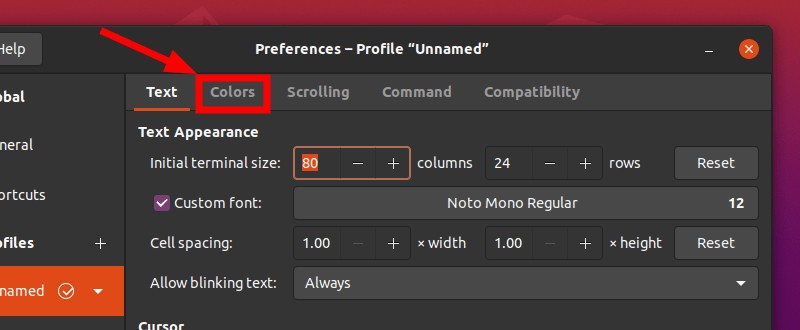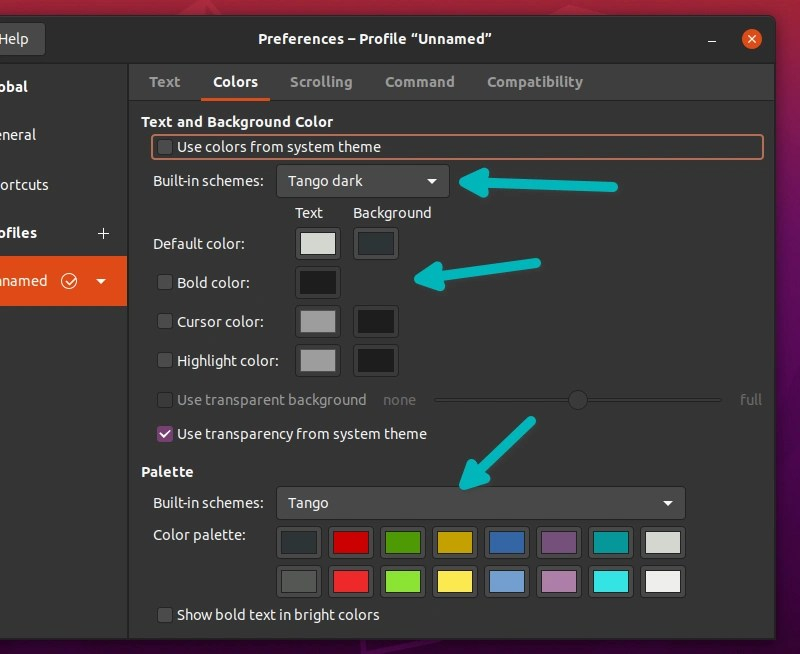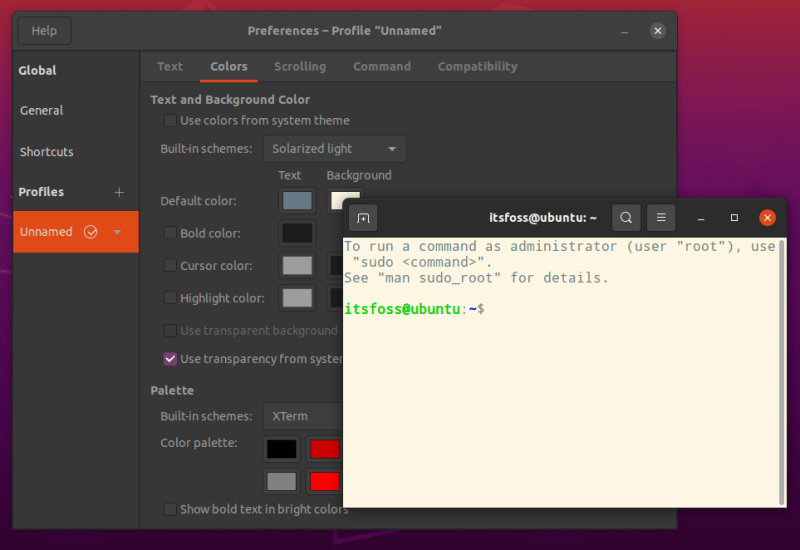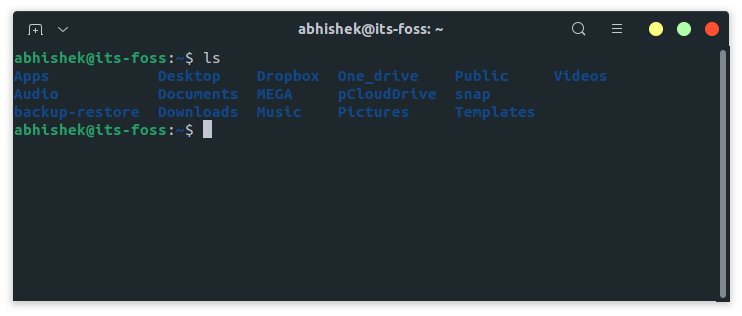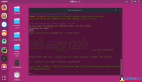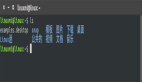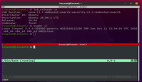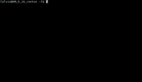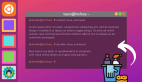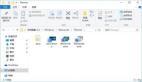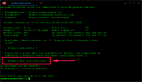如何更改 Ubuntu 的終端的顏色
如果你只是想完成一些工作,默認的終端已經看起來足夠好了。
但是,如果你想要一個獨一無二的的終端體驗或者符合你自身品位的一些東西,你也可以改變你的 Ubuntu 的終端的顏色。
在這篇速成教程中,我將專注于調整 Ubuntu 中的顏色方案。由于 Ubuntu 使用 GNOME 的終端,因此這些步驟可能也對大多數的使用 GNOME 桌面環境的其它的發行版有效。
更改你的 Ubuntu 的終端的顏色
這些步驟類似于 如何更改終端的字體和大小。你必須找到自定義顏色的選項,就是這樣的簡單。
讓我們快速指出你需要找到什么:
步驟 1:在 Ubuntu 中打開終端窗口,方法是按 Ctrl+Alt+T 組合鍵。
步驟 2:打開終端首選項。你可以單擊菜單按鈕或者右擊終端屏幕的任意位置來訪問首選項。
針對你的自定義選項,創建一個獨立的配置文件將會是一個好主意,因為這樣做不會更改默認的設置。
步驟 3:現在,你可以找到一些調整字體大小和樣式的選項。但是,在這里,你需要前往 “顏色” 選項卡,如下面的屏幕截圖所示。
步驟 4:在默認情況下,你將會注意到:它使用來自系統主題的顏色。如果你想融入你自己的系統主題,這應該是首選的方式。
但是,如果你想要自定義,你需要先取消系統的顏色的選項,然后再開始選擇顏色。
如你在上面的屏幕截圖中能夠注意到的那樣,你可以選擇使用一些內置的顏色方案,也可以 通過更改文本和背景的默認顏色選項 來完成自定義顏色方案。
如果你選擇一種“自定義”內置方案,那么你可以自定義從文本到光標的各個層面的終端的屏幕顏色。
再強調一次!如果你想快速地訪問終端的不同的自定義版本,請創建一個單獨的配置,否則,每次當你想要一種獨特的顏色組合方案時,你都將需要重新自定義。
更改終端的顏色的其它的方法
這里有其它的幾種更改 Ubuntu 的終端的顏色的方法:
更改主題
大多數的 Ubuntu 主題都有它們自己的終端的顏色的實現,并且其中的一些實現看起來非常漂亮。這里是如何針對 Ant 和 Orchis 主題進行更改終端的顏色方案:
你可以選擇一種黑暗主題,接下來你的主題將會變成黑色。不需要擔心選擇顏色方案的問題。
依據你的壁紙選擇終端顏色
如果你不想手動自定義你的終端的顏色,你可以使用 Pywal 。使用這個方便的 Python 工具,你的計算機能夠隨著你的每一張壁紙來 更改你的終端的顏色方案 。
它將自動地適配你所使用的壁紙。因此,你不需要費心地自定義終端。
針對你的終端的自定義選項
如果你是一個更高級的玩家,你可能會熱衷于更多的自定義終端的外貌的選項。你可以通讀我們關于 調整終端的外貌的不同的方法 的資源來探索更多的信息。